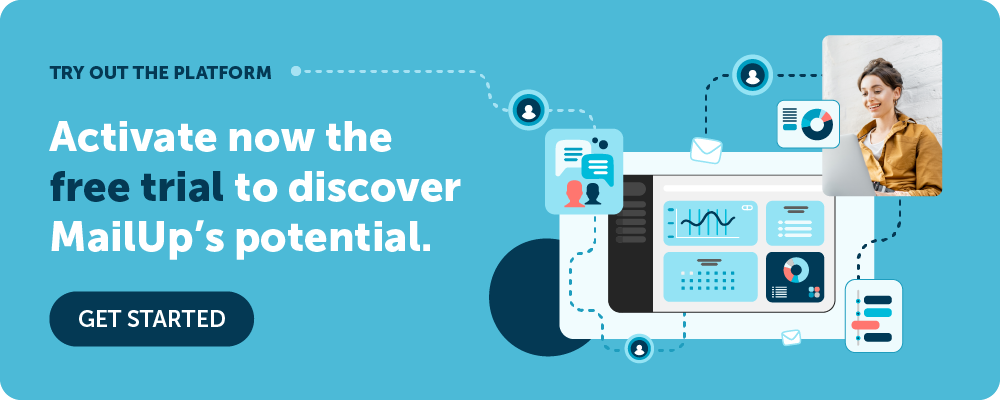サイトの画像を最適化して、サイトをより高速でパフォーマンスの高いものにする方法
公開: 2021-11-16記事上で
個人のウェブサイトを立ち上げようとしていますか、それとも既存のウェブサイトのパフォーマンスを向上させようとしていますか? 画像の最適化は、サイトのランキングと上位の位置にとって重要であることを常に忘れないでください。
Webサイトで作業するとき、私たちはコンテンツ、最適化されたテキスト、写真と色、およびその他の小さなスタイルの選択に焦点を合わせて、好みや製品に合わせる傾向があります。 しかし、画像の最適化についてはあまり気にしないことがよくあります。または、その重要性を見落としています。
画像を最適化することの意味
基本的に、画像を最適化するということは、サイトの速度とパフォーマンスを向上させるために、画像を圧縮して軽量化することを意味します。
多くの人が知らないのは、画像の品質と重みがサイトの速度とパフォーマンスに直接影響し、その結果、検索エンジンでの位置に影響するということです。
コンテンツとキーワードの品質を向上させるためにできることをすべて実行し、Webサイトとインデックスの設定に技術的な問題がない場合は、最適化の時期です。これにより、検索ポータルの上位の位置に登るのに違いが生じる可能性があります。
Web画像:理想的な重量、解像度、および寸法
Webの理想的な画像の重みは、通常200〜300kbです。 理想的な解像度は72dpi(つまり、約70%)です。 理想的なサイズでは、長辺が1200ピクセルに制限されます(より大きなサイズと解像度は主に印刷用に示されていますが、Webコンテキストにはあまり適していません)。
したがって、画像の重みと解像度を減らし、画像をページ形式に適合させることは、Webサイトのパフォーマンスを最適化するために不可欠です。
サイト上の画像を最適化する方法
グラフィックの専門家ではなく、Photoshopが何であるかさえ知らない場合でも、恐れることはありません。品質を維持しながらサイトの画像を簡単に最適化できる、フレンドリーで無料のツールやWebサイトがたくさんあります。 一方、自分で管理できる場合は、Photoshopを使用してWeb用に画像を最適化することが間違いなく最良のオプションです。
実際、これらのサイトとツールは、最適化された画像を取得するために一般的な値を事前設定します。つまり、画像の品質に影響を与えることなく、Web標準ごとに重量とサイズで圧縮します。 明らかに、結果の多くは、最初にアップロードする画像によって異なります。 もちろん、粒子の粗い初期画像は、圧縮後に高品質の画像に変えることはできません。
必要に応じて無料または有料の画像最適化機能を備えたサイトには、Comprimilo、Optimilla、Kraken、TinyPNG、CompressJpegなどがあります。 絶えず進化するウェブでいつものように、これらのサイト、特に無料のサイトは変化し続けています。 ただし、画像を無料で最適化するには、簡単なキーワード検索で現在の最適なサイトを見つけることができます。
さらに、サイトがWordPressプラットフォームで構築されている場合は、プラグインを介してWordPress画像を最適化するという別のチャンスがあります。 プラグインは、他のプログラムの機能を向上させることを目的としたサポートプログラムにすぎません。 要するに、彼らはあなた自身がコーディングする必要なしにあなたのサイトに新しい機能を追加します。
最も人気のあるものは次のとおりです。
- スマッシュ
- EWWWイメージオプティマイザー
- 想像する
- ShortPixel
- TinyPNG
画像最適化におけるSEOの役割
写真の重量と品質は、画像の最適化プロセスにおいて、それに伴うSEOと同じくらい重要です。 実際、SEOはサイトテキストのキーワードだけではありません。 また、サイトにアップロードされる画像のタイトルとタグも扱います。

画像のSEOには次のものが含まれます。
- alt属性、つまり代替テキスト
- タイトル属性、つまり画像タイトル
- キャプション
- 説明
- URL、つまりリンク
代替テキストとタイトルを適切に設定することが重要です。 画像を正確に説明すればするほど、一致した検索キーワードの質の高いコンテンツとして画像を認識する検索エンジンが増えます。 これは、各画像製品がそれ自体で検索キーであるeコマースに特に関係があります。
PCフォルダに正しく保存して、サイトにアップロードする前に画像を最適化することが理想的です。 もちろん、これが不可能な場合は、サイトの画像ギャラリーに戻って、後でこの作業を行うことができます。
Photo1、Kkkkkkkkkjpg、Image_3などで保存したすべての画像について考えていますか?
今、それらを最適化するために実行してください!
いくつかの簡単な手順でサイトの画像を最適化する方法
1.サイトに負担をかけないように、画像のサイズを圧縮します
大きすぎて重い画像でウェブサイトの速度が低下したくない場合は、無料のサイトの1つにアクセスして、簡単かつ迅速に画像を最適化してください。 上記でそれらのいくつかを提案しましたが、簡単なGoogle検索でいつでも他のものを見つけることができます。
より経験豊富な人はPhotoshopを参照するかもしれません。 これは確かに私たちが私たちのウェブサイトに追加する画像を最良の方法でカスタマイズするための最も専門的なツールです。
2.ファイルに適切な名前を付けます
私たち全員がそこにいましたが(他のふりをしている人でも)、pffffffff、image_7、img568などの名前で画像ファイルをすばやく保存することは決して良い選択ではありません。
その余分な時間を取って、画像の効果的で説明的なタイトルを見つけてください。 この手順をすぐに実行すると、後で二重の作業を行う必要がなくなります。
あまりにも多くの良いことに注意してください。 一連のキーワードを一列に並べないでください。 このアルゴリズムは、画像内のキーワードを混雑させた場合に罰せられる可能性があります。 常に幸せな媒体を選びます。
3.画像のタイトルに沿った代替テキストを選択します
画像のタイトルを選択したら、適切な代替テキストを組み合わせて続行します。 実際、これは、タイトルとともに画像にインデックスを付けて最適化するための最も重要な要素です。 代替テキストは、単なる視覚的なものに代わる画像の詳細を提供することを目的としています。
次に、言葉で、あなたが画像で見るものを説明してください。
4.キャプションと説明を入力します
キャプションと説明は、タイトルと代替テキストほど重要ではありません。 ただし、画像を最適化すると、画像との関連性が高まります。
キャプションは、メッセージと関連性を強調するために、画像のすぐ下または横のページに表示されるテキストです。
この説明は、画像を分類し、画像に何が含まれているかを知るための内部サイトプログラミングを対象としています。 特別なSEO関連性はありません。
5.画像を保存して、Webサイトにアップロードします
画像が準備され、圧縮され、最適化されたら、SEOの目的でも、コンピュータに保存するだけです。 次に、関心のあるWebサイトにアップロードします。
結論
画像はしばしば過小評価され、純粋に文体的な要素と見なされてきました。 実際には、それらは私たちのウェブサイトのパフォーマンスをさらに改善し、検索エンジンのトップに到達するためにその余分な飛躍をとるために不可欠です。
画像の最適化は、長くて退屈なプロセスのように思えるかもしれませんが、スキップすることを好むことがよくあります。 ただし、このようなプロセスのコツをつかむと、簡単かつ自動的に実行できるようになります。 長期的には、ウェブサイトをより高速にし、ユーザーの検索キーとの関連性を高めることで、ウェブサイトのパフォーマンスを向上させることができます。
最後に、同じ最適化ルール(軽量化、代替テキストなど)がメールにも適用されることを忘れないでください! MailUpメールデザインガイドでそれらすべてを発見してください!